
Netflix — это один из самых популярных стриминговых сервисов в мире, предлагающий своим подписчикам огромное количество кино- и телесериалов на любой вкус. Однако, даже такой качественный сервис иногда может столкнуться с проблемами, и одной из таких проблем может быть сообщение «Netflix Не удалось воспроизвести этот заголовок в данный момент».
Это сообщение может вызывать раздражение у пользователей, которые ждали с нетерпением начала просмотра своих любимых фильмов или сериалов. Возможные причины появления этого сообщения могут быть разные — от проблем с интернет-соединением и сетевыми настройками до проблем самого сервиса Netflix.
В данной статье мы рассмотрим несколько простых и эффективных способов решения проблемы. Важно отметить, что эти решения могут помочь в разных ситуациях, но не являются универсальными. Поэтому, прежде чем пробовать эти методы, рекомендуется свериться с официальными источниками информации и поддержки Netflix для получения более точных рекомендаций.
- Netflix Не удалось воспроизвести этот заголовок в данный момент: решение проблемы
- 1. Проверить подключение к интернету
- 2. Проверить доступность серверов Netflix
- 3. Перезагрузить устройство воспроизведения
- 4. Очистить кэш и данные приложения Netflix
- Проверьте ваше соединение
- Проверьте, подключены ли вы к Интернету
- Убедитесь, что вы имеете стабильное соединение
- Проверьте свою учетную запись Netflix
- Войдите в свою учетную запись Netflix снова
- Проверьте, правильно ли вы ввели данные учетной записи
Netflix Не удалось воспроизвести этот заголовок в данный момент: решение проблемы
1. Проверить подключение к интернету
Первым шагом при возникновении ошибки воспроизведения заголовка на Netflix является проверка вашего подключения к интернету. Убедитесь, что вы имеете стабильное и достаточно быстрое подключение. Вы можете проверить скорость вашего интернета, используя специальные сервисы измерения скорости. Если скорость недостаточно высокая, попробуйте перезагрузить маршрутизатор и модем. Если проблема сохраняется, свяжитесь с вашим интернет-провайдером для получения дополнительной помощи.
2. Проверить доступность серверов Netflix
Если ваше подключение к интернету в порядке, то следующим шагом является проверка доступности серверов Netflix. Иногда проблема может быть связана с недоступностью их серверов в вашем регионе или временными проблемами на их стороне. Вы можете проверить статус серверов Netflix, посетив их официальный веб-сайт или профиль в социальных сетях.
3. Перезагрузить устройство воспроизведения
Если проблема все еще не решена, попробуйте перезапустить устройство, с которого вы пытаетесь воспроизвести заголовок на Netflix. Это может быть ваш телевизор, компьютер, планшет или смартфон. Просто выключите устройство и включите его снова, а затем попробуйте снова воспроизвести заголовок на Netflix.
4. Очистить кэш и данные приложения Netflix
Если все остальные шаги не помогли, попробуйте очистить кэш и данные приложения Netflix на вашем устройстве. Для этого навигируйте в настройки вашего устройства, найдите раздел «Приложения» или «Управление приложениями», найдите приложение Netflix и выберите опцию «Очистить кэш» и «Очистить данные». После этого попробуйте снова воспроизвести заголовок на Netflix.
Если ни одно из вышеперечисленных решений не помогло, вы можете связаться с службой поддержки Netflix для получения дополнительной помощи. Они смогут помочь вам выявить причину проблемы и предложить индивидуальное решение.
| Netflix Не удалось воспроизвести заголовок | Netflix разрабатывает и поддерживает собственную технологическую инфраструктуру для передачи потокового видео. Однако иногда различные проблемы могут привести к сбоям воспроизведения заголовков. Это может быть связано с нестабильным интернет-соединением, неправильными настройками устройства воспроизведения или временными проблемами на стороне Netflix. Следуя вышеуказанным решениям, вы можете устранить большинство проблем и наслаждаться популярными фильмами и сериалами на Netflix. |
Проверьте ваше соединение
Netflix Не удалось воспроизвести этот заголовок в данный момент может быть вызван проблемами с вашим интернет-соединением. Первым делом проверьте, что у вас есть активное подключение к Интернету.
Попробуйте открыть другие веб-сайты или использовать другие приложения для проверки, работает ли ваше интернет-соединение правильно. Если вы не можете открыть другие сайты или приложения, проблема, скорее всего, в вашем интернет-провайдере или вашем роутере.
Если ваше соединение кажется работающим нормально, возможно, проблема связана с вашим устройством, на котором вы пытаетесь смотреть Netflix. Попробуйте перезагрузить ваше устройство и повторить попытку воспроизведения заголовка.
Также обратите внимание на сигнал Wi-Fi, если вы используете беспроводное подключение. Убедитесь, что ваше устройство находится достаточно близко к роутеру Wi-Fi и нет преград, которые могут ослабить сигнал.
Иногда проблема может быть вызвана временными сбоями на серверах Netflix. Если вы уверены, что ваше соединение и устройство работают нормально, попробуйте подождать некоторое время и повторить попытку воспроизведения заголовка позже.
Если ничего из вышеуказанного не помогло, свяжитесь с вашим интернет-провайдером или службой поддержки Netflix для получения дополнительной помощи в решении проблемы.
Проверьте, подключены ли вы к Интернету
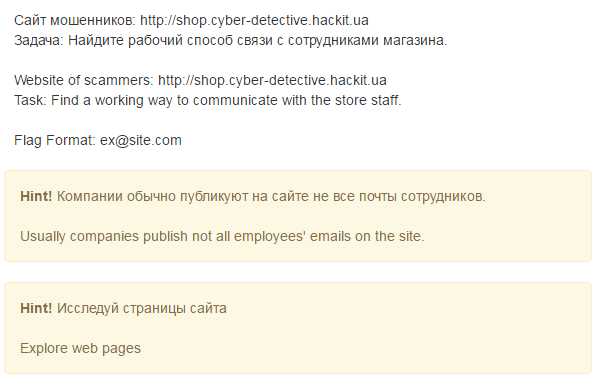
Для использования платформы Netflix необходимо наличие стабильного подключения к Интернету. В случае, если вы столкнулись с проблемой воспроизведения заголовков, первым шагом решения будет проверка статуса вашего интернет-соединения.
Вот несколько способов, которые помогут вам убедиться, что вы подключены к Интернету:
- Убедитесь, что ваш маршрутизатор работает и все соединения сети правильно подключены.
- Попробуйте перезагрузить маршрутизатор, чтобы сбросить возможные проблемы с сетью.
- Откройте веб-браузер и попробуйте открыть несколько различных веб-сайтов, чтобы убедиться, что у вас есть доступ в Интернет.
- Если у вас есть мобильное устройство или планшет, попробуйте подключить его к той же сети Wi-Fi и проверить, доступен ли Интернет из другого устройства.
Если вы обнаружили проблемы со своим интернет-соединением, вам может потребоваться связаться с вашим интернет-провайдером для получения дополнительной поддержки. Он сможет провести диагностику и помочь вам решить проблему подключения к Интернету.
Если вы по-прежнему сталкиваетесь с трудностями при воспроизведении заголовков на Netflix после проверки вашего подключения к Интернету, ознакомьтесь с другими рекомендациями и решениями проблем на официальном сайте Netflix.
Убедитесь, что вы имеете стабильное соединение
Вот несколько шагов, которые можно предпринять для проверки и улучшения вашего интернет-соединения:
| 1. | Проверьте свою сетевую аппаратуру. |
| 2. | Перезагрузите свой маршрутизатор и модем. |
| 3. | Удалите преграды между вашим устройством и маршрутизатором, такие как стены или другие электронные устройства. |
| 4. | Временно выключите другие устройства, использующие интернет. |
| 5. | Подключитесь к более стабильной и быстрой сети Wi-Fi. |
| 6. | Проведите проверку скорости интернета, чтобы убедиться, что она соответствует требованиям для потокового видео. |
Следуя этим рекомендациям, вы увеличите шансы на успешный просмотр контента на Netflix. Если проблема не исчезает, свяжитесь с вашим интернет-провайдером, чтобы получить дополнительную помощь в устранении проблемы.
Проверьте свою учетную запись Netflix
Если у вас возникла проблема с воспроизведением заголовка на Netflix, первым делом рекомендуется проверить свою учетную запись. Вот несколько важных шагов, которые можно предпринять для устранения проблемы.
1. Убедитесь, что вы вошли в свою учетную запись Netflix с правильными учетными данными. Проверьте, что вы используете правильную комбинацию электронной почты и пароля. Если вы не уверены в правильности этих данных, попробуйте восстановить пароль или создайте новую учетную запись.
2. Проверьте свою подписку. Убедитесь, что ваша подписка на Netflix активна и не истекла. Если подписка неактивна или истекла, вам может потребоваться обновить платежные данные и возобновить подписку.
3. Проверьте доступность заголовка. Некоторые фильмы или сериалы могут не быть доступными на Netflix в вашей стране или регионе. Проверьте наличие заголовка в вашем регионе и переключитесь на другой заголовок, если текущий недоступен.
4. Обновите приложение Netflix. Если вы используете мобильное устройство или смарт-телевизор для просмотра Netflix, убедитесь, что у вас установлена последняя версия приложения. Обновление приложения может решить некоторые проблемы с воспроизведением.
5. Проверьте подключение к интернету. Убедитесь, что у вас стабильное и надежное подключение к интернету. Плохое соединение может привести к проблемам с буферизацией и воспроизведением видео.
Если после проверки всех этих шагов проблема с воспроизведением заголовка на Netflix все еще не решена, рекомендуется обратиться в службу поддержки Netflix для получения дополнительной помощи.
Войдите в свою учетную запись Netflix снова
Чтобы войти в свою учетную запись Netflix, откройте веб-браузер и перейдите на официальный сайт Netflix. Затем нажмите на кнопку «Войти» в правом верхнем углу экрана. Введите свой адрес электронной почты и пароль, связанные с вашей учетной записью Netflix, и нажмите кнопку «Войти».
Если у вас возникли проблемы с входом в учетную запись Netflix, убедитесь, что вы вводите правильный адрес электронной почты и пароль. Если вы забыли пароль, вы можете восстановить его, нажав на ссылку «Не можете войти в систему?» на странице входа.
Если ваша учетная запись Netflix все еще не входит после ввода правильных данных, возможно, вам потребуется сбросить пароль. Чтобы сбросить пароль, перейдите на страницу входа Netflix и нажмите на ссылку «Восстановить пароль» ниже поля для ввода пароля. Следуйте инструкциям, чтобы создать новый пароль и попробовать войти в учетную запись снова.
Если после входа в учетную запись Netflix проблема с воспроизведением заголовка все еще остается, обратитесь в службу поддержки Netflix. Они смогут помочь вам решить проблему и настроить вашу учетную запись, чтобы вы снова могли наслаждаться просмотром своих любимых фильмов и сериалов.
Важно помнить, что проблема с воспроизведением заголовков на Netflix может иметь разные причины, и поэтому необходимо принять несколько дополнительных мер для их решения. Однако, первым шагом является вход в свою учетную запись Netflix снова.
Проверьте, правильно ли вы ввели данные учетной записи
Если вы столкнулись с проблемой воспроизведения заголовка на Netflix, важно проверить правильность введенных данных вашей учетной записи. Ошибки при вводе информации могут быть причиной невозможности воспроизведения контента.
Вот несколько шагов, которые стоит предпринять, чтобы убедиться, что вы правильно ввели данные учетной записи:
- Убедитесь, что ваш адрес электронной почты введен без ошибок. Проверьте написание и возможные опечатки.
- Проверьте правильность ввода пароля. Учтите, что пароли чувствительны к регистру символов. Убедитесь, что клавиша Caps Lock не нажата случайно.
- Если вы входите в учетную запись через социальную сеть или другую платформу, убедитесь, что вы используете правильные учетные данные для соответствующей платформы.
- Если вы используете автоматическое заполнение формы, проверьте, выполнилось ли заполнение данных правильно. Может потребоваться вручную проверить и ввести данные.
После проверки правильности введенных данных учетной записи, попробуйте снова воспроизвести интересующий вас заголовок на Netflix. Если проблема все еще не решена, возможно, стоит обратиться в службу поддержки Netflix для получения дополнительной помощи.

